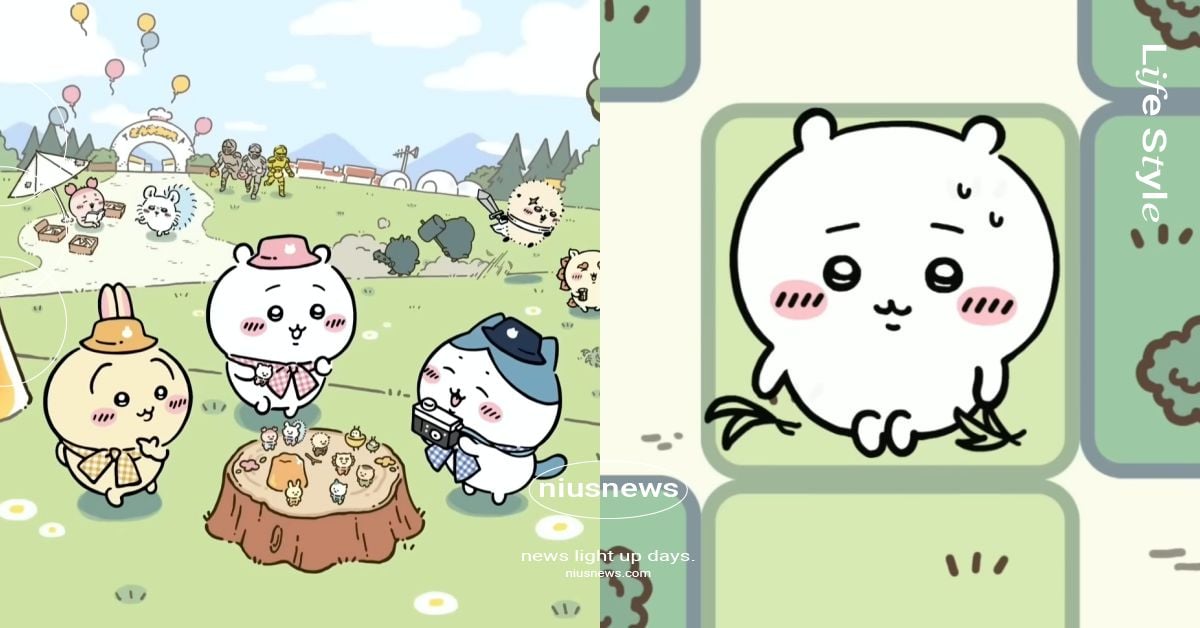在眾多的筆記軟體中不知道要選擇哪一種才好用嗎?今天大副我推薦Noteshelf這款筆記軟體,它不但有多種美觀的封面樣式,也提供許多不同格式的內頁讓使用者依需求來編輯,重點是書寫過程相當流暢,就好像真的在實體筆記本上寫筆記一樣;另外也支援雲端上傳儲存,輕鬆將做好的筆記做備份,是一款功能強大的筆記軟體喔!接下來讓大副我詳細的替大家來說明使用方式吧~
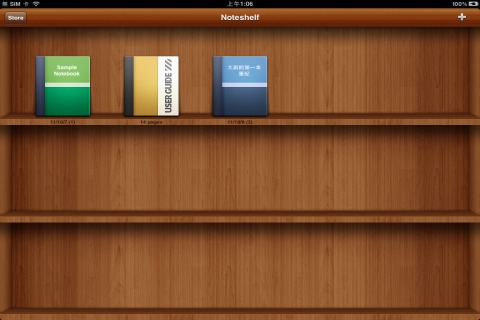
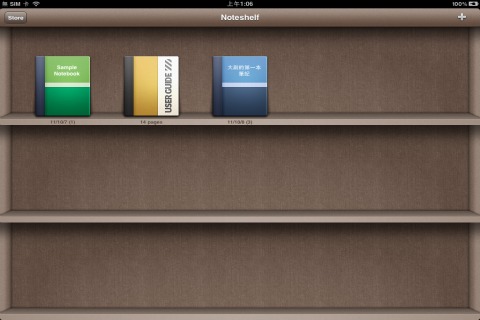
一進入可以看到頗具質感的木質書櫃,按下上方中間Noteshelf的字可以切換另一款時尚風的書櫃哩~
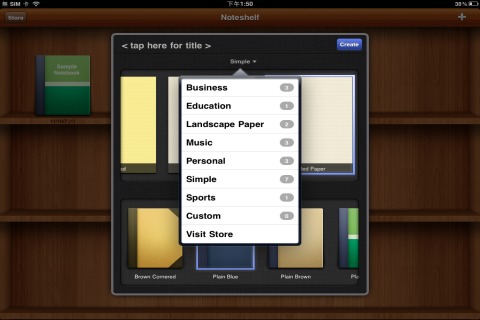
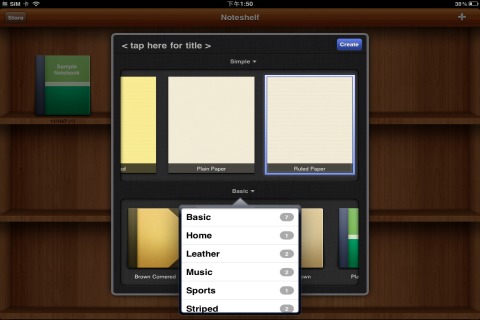
按下右上方+可以新增筆記本,在這裡多樣化的封面和內頁可供選擇。點擊下拉式選單可以看到更多的封面和不同格式的內頁,若想要更多樣化的封面和內頁可以到線上商店選購。最上面有個 <tapherefortitle>可以建立筆記本的封面標題,中文嘛ㄟ通喔!
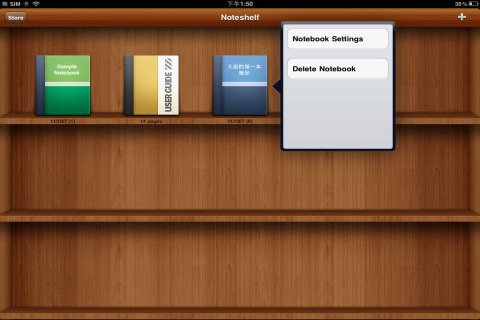
新增後可以看到剛剛建立的筆記本出現在書櫃上,若要進行修改或刪除可以長按筆記本後選擇對筆記標題、內頁或封面做修改或是刪除整個筆記本
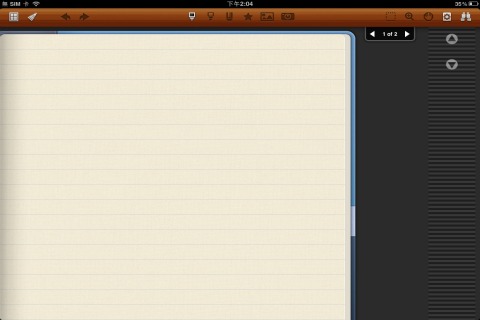
點擊筆記本後可以進入內頁開始編輯,一進入可以看到筆記本上方有一排工具列提供許多功能
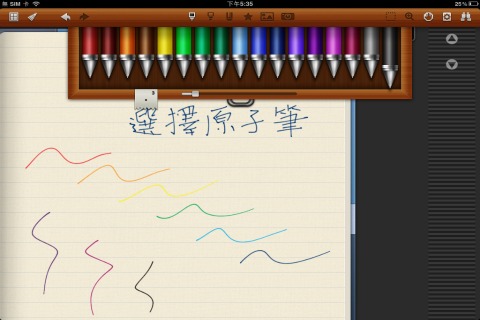
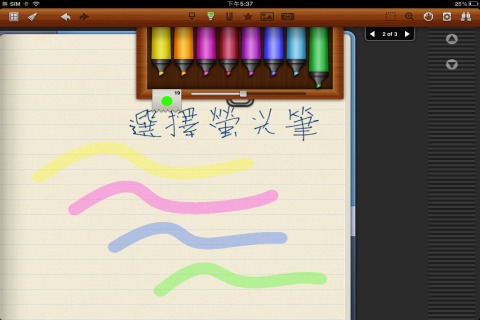
原子筆和螢光筆各提供17種和8種顏色作挑選,下方可以選擇字體大小;書寫過程相當的流暢,不僅如此也會感應筆頭壓的程度而讓字體有粗細,感覺真的就很像拿一支原子筆在上面書寫喔!螢光筆的顏色深淺適中不會蓋過原來的書寫字,可以很方便的用來做註記,讓整體內容更具美觀
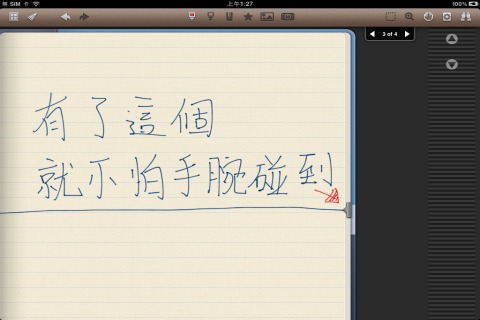
我的手要怎麼擺才不會被當作筆亂畫呢?
只要按下工具列右上角手掌圖案後筆記本旁會出現有點像小鐵塊般的保護裝置,箭頭指向的地方其內頁下半部都會有防寫功能,書寫時就不用擔心手腕會去碰到了
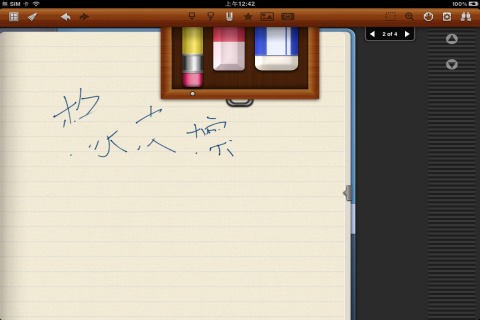
寫錯字該怎麼辦呢?
首先拿起你鉛筆盒內的立可白,對著寫錯的地方…不不不…開甚麼玩笑!上方工具列有個橡皮擦的圖案,有三種不同粗細的橡皮擦可供挑選,很方便就可以做修改;另外也提供undo、redo的功能,只要點選左上角的左右箭頭,就可以進行回到上一步、下一步的動作
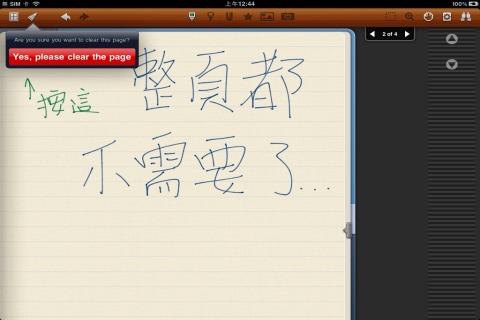
覺得整頁內容不需要了,可以按下左上工具列第二個有點像刷子的選項,就可以一次清除整頁內容
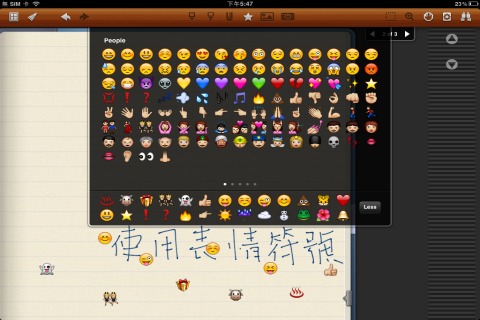
想要加小圖案讓內容看起來更生動活潑嗎?按下上方星星符號可以有多種表情符號或小圖案來使用
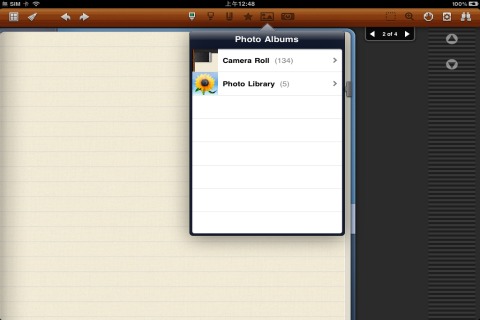
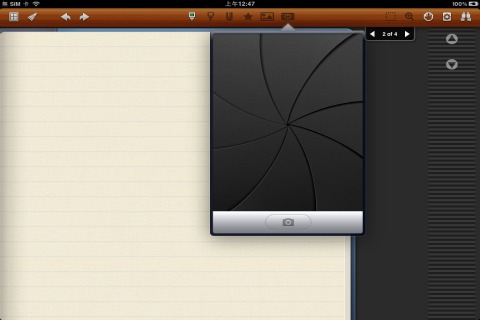
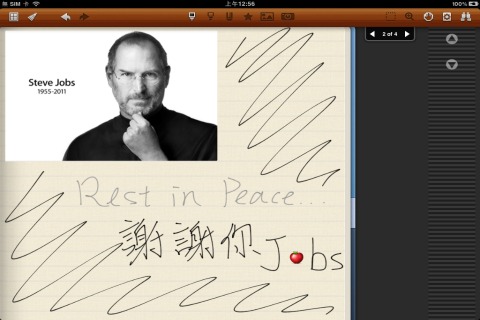
好的筆記圖文並茂,好的筆記軟體當然也要支援圖片插入;按下工具列照片的圖案可以從相簿裡面挑選照片並插入,再也不需要沖洗或列印來手工黏貼;另外也支援快照功能,選擇照像機圖案後會開啟照像機,拍照後會像照片一樣都作插圖來使用,有了插圖和快照功能,就可以輕輕鬆鬆做出圖文並茂的筆記了~
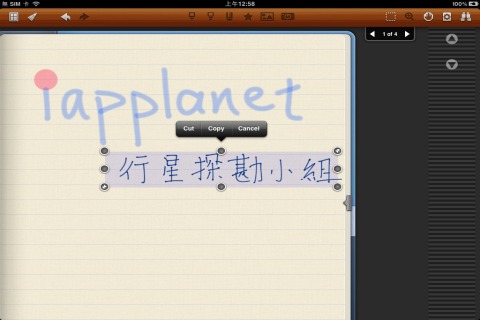
工具列右上角第一個有個虛線的框框,點選後可以的用來複製(Copy)/剪下(Cut)/貼上(Paste)功能。選擇要複製或剪下的範圍後,再按一次虛線框選擇paste,出現剛剛複製的文字的圖片,用拖曳方式決定放置的位置後再按下paste就成功嘍!
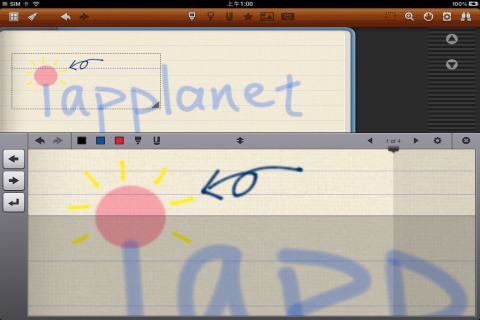 按下放大鏡圖案的選項,很方便的就可以對細部作寫入或修改嘍
按下放大鏡圖案的選項,很方便的就可以對細部作寫入或修改嘍
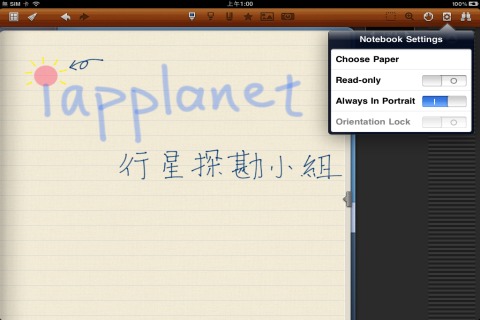 右上倒數第二的選項提供一些額外功能,可以將此內頁換成另一種格式的內頁,或是設定一些如讓整本筆記只讀不寫等功能。
右上倒數第二的選項提供一些額外功能,可以將此內頁換成另一種格式的內頁,或是設定一些如讓整本筆記只讀不寫等功能。
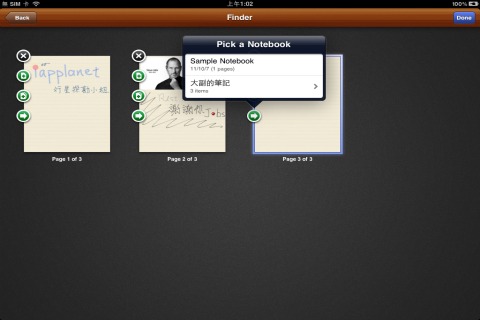
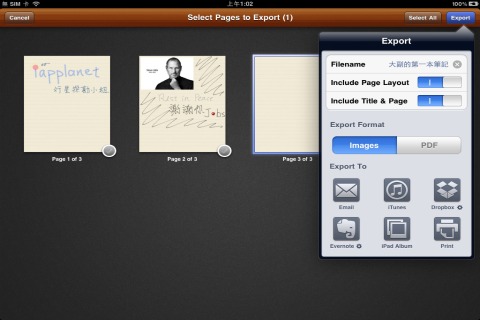
最後一個望遠鏡選項可以瀏覽整本筆記內容,按下Edit可以複製刪除整頁筆記外,還可以將內頁傳給其他筆記本,就像活動紙張一樣相當方便;此外也提供匯出的功能,選好要匯出的內頁後按下Export可以讓內頁以圖片或PDF的方式寄電子郵件或上傳到Evernote、Dropbox等雲端服務,更可以透過無線列印的方式印出筆記,讓自己做完筆記後可以輕鬆的透過不同方式做備份或轉寄
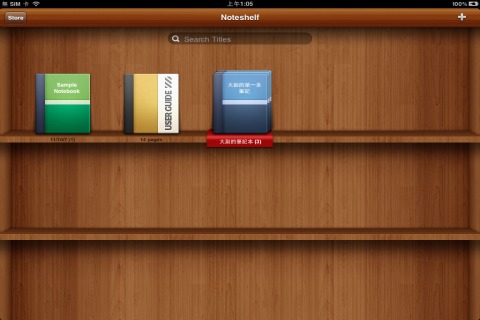
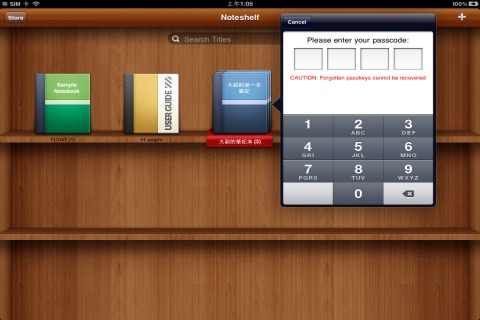
將來建立許多不同筆記本後,書櫃可以上下滑動之外上方也有搜尋列提供使用者加速搜尋筆記本;要將不同筆記本歸類的話只要拖曳到另一本就會自動歸類為同一群組喔,除此之外還可以用密碼作加密來保護,對使用者來說可是相當方便且安全的管理方式
目前App store上的筆記軟體很多種,Noteshelf是一款頗受好評的佳作,不論是書寫流暢性、書櫃的管理方式到後續的備份列印都整合相當成功而且操作性也相當人性化;好的筆記軟體一款就夠了,若還在猶豫要使用哪一款的話,試試這一款Noteshelf吧!
實際操作影片:
如果覺得本篇文章對您有幫助,請看一下您感興趣的工商資訊,iapplanet感謝您的支持!
[[[AD]]]